- 绿色版查看
- 绿色版查看
- 绿色版查看
- 绿色版查看
- 绿色版查看
注意事项:
有时候在mac软件的下载安装中会遇到报错,现在华军小编来给大家整理较为常见的报错情况并做出解答,有遇到报错的朋友可以参考如下方案:
1、“xxx软件已损坏,无法打开,你应该将它移到废纸篓”
2、“打不开xxx软件,因为Apple无法检查其是否包含恶意软件”
3、“打不开...软件,因为它来自身份不明的开发者”
解决方案如下:
1、在自己的Mac电脑设置开启任何来源。
2、如果开启任何来源无法解决报错的情况,则表明该应用受到苹果针对应用未签名的限制,需要通过执行命令行代码来绕过应用签名认证。 执行命令绕过ios的公证Gatekeeper。
3、如果上述两种方法都没有奏效,那么需要关闭SIP系统完整性保护。
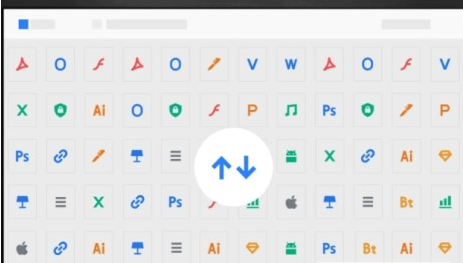
微云同步助手 for Mac软件介绍
微云同步助手Mac版是一款腾讯旗下的文件同步助手工具,简洁的界面,小巧的设计,专用于快速同步文件内容,只需设置好同步文件,即可安心工作。帮助我们同步微云的文件夹到电脑上面,非常的方便,同步功能是自动同步的,省去了我们需要手动操作的麻烦。轻松解决备份文件的问题,拥有实时同步文件内容的强大功能,不仅如此,它还能在你工作的同时同步文件,还不打扰你的工作。
微云同步助手 for Mac软件特色
稳定可靠的储存任何文件
多端查看、下载分享文件
便捷的文件管理
多种格式文件在线预览
智能化的照片备份管理
照片智能备份,生活点滴不被遗落
强大的图片识别,帮您找出自己关注的每个人
与家人朋友共享美好时刻
在线办公全新体验
文档在线编辑,云端自动保存
多人协作编辑,多端即时同步
历史版本恢复,保障文档安全
安全与隐私保护
持续稳定的储存服务
安全可靠的文件传输、储存、隐私保护
微云同步助手 for Mac使用方法
在打开的微云同步助手登录窗口中,输入账号与密码登录 。
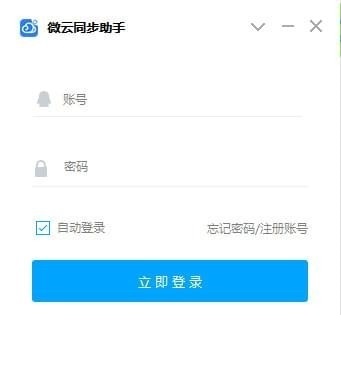
在第一次打开微云同步助手,会自动弹出设置同步文件夹的向导。我们也可以在软件的主界面点击右上角的“主菜单”按钮。
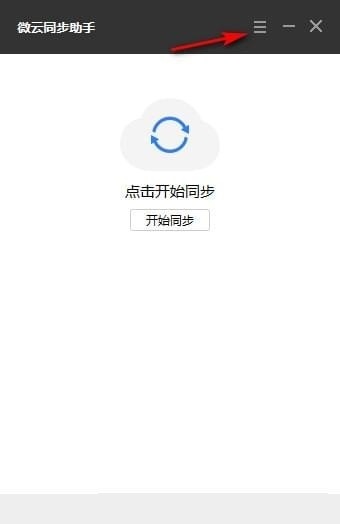
这时就会弹出下拉菜单,在弹出菜单中选择“同步选项”菜单项。
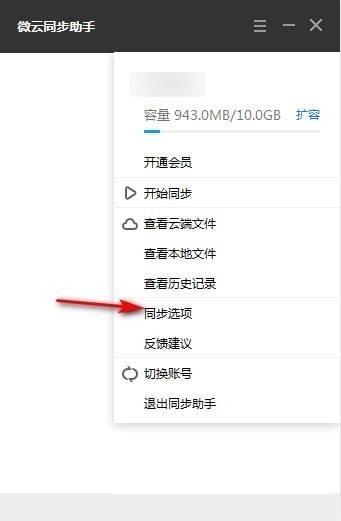
接着在打开的微云设置页面中,点击“设置同步目录”按钮。

这时就会弹出设置同步目录的窗口,在这里点击“更改”按钮。这样以后设置的文件夹中有新文件的话,就会自动同步的微云保存。
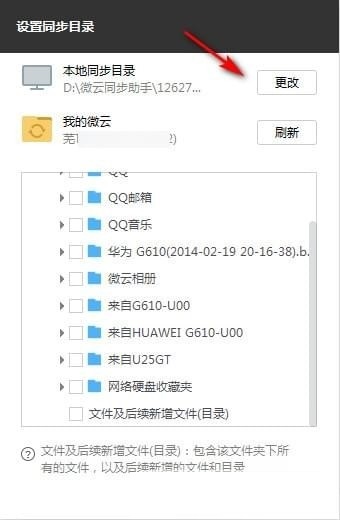
可以查看一下自动保存的文件列表,是否自动同步成功了。
常见问题
网络不稳定导致的同步错误
现象:在网络信号不稳定的情况下进行数据上传或下载,可能会出现数据传输中断、延迟等问题,导致数据不一致性。
解决方案:确保网络连接稳定,使用可靠的网络运营商,并尝试更换路由器或调整位置来改善网络环境。
微云同步助手 for Mac更新日志
开发GG说这次真的没有bug了~
华军小编推荐:
走过路过千万不要错过,错过了微云同步助手 for Mac你就再也体验不到这么好的服务了。本站还推荐给您百度输入法 For Mac、CrossOver Pro For Mac、CleanMyMac、Boot Camp、易我数据恢复软件







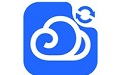






























有用
有用
有用